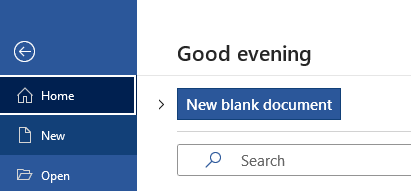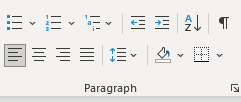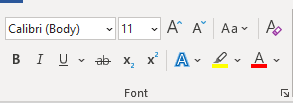Pada saat kita mengedit dokumen di Microsoft Word tentu saja kita ingin melakukannya lebih cepat. Bisakah demikian? Sangat bisa, yaitu dengan menggunakan tombol shortcut microsoft word.
Dibandingkan kita melakukan pengaturan dengan klik klik akan lebih cepat ketika menggunakan tombol shortcut microsoft word.
Tentu saja kita perlu latihan agar terbiasa. Mungkin di awal-awal Anda akan lebih mudah menggunakan mouse dibandingkan keyboard untuk berbagai pengaturan. Tapi kalau sudah hafal dan terbiasa menggunakan tombol shortcut microsoft word maka Anda akan merasa efektif dan efisien untuk mengedit berbagai dokumen apapun di microsoft word.
30+ Tombol Shortcut Microsoft Word yang Sering digunakan
Langsung saja daripada berlama-lama mari kita bahas tombol shortcut microsoft word yang paling sering digunakan oleh banyak orang untuk mengedit dokumen.
Tombol Shortcut Membuat Dokumen Baru
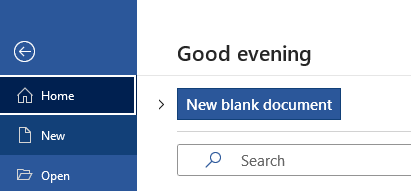
Tombol Shortcut pertama yang paling sering digunakan yaitu CTRL + N. Fungsinya adalah untuk membuat dokumen baru di Microsoft Word.
Biasanya kita harus ke menu File lalu klik tombol New Document, sekarang kita hanya perlu menekan tombol CTRL dan N secara bersamaan.
Jadi, sampai sini sudah terasa cepat sekali kan.
Tombol Shortcut Format Paragraf
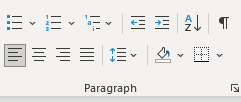
Selanjutnya tombol shortcut yang sering digunakan adalah pada saat kita melakukan pengaturan format paragraf.
Seperti saat kita membuat surat maka kita harus melakukan formating :
- Rata kanan kiri
- Mengatur jarak spasi
- Dan lainnya
Dan inilah beberapa tombol shortcut yang bisa kita gunakan untuk mempercepat proses pengaturan format paragraf.
- Ctrl+E: Digunakan untuk Rata tengah
- Ctrl+L: Digunakan untuk Rata kiri
- Ctrl+R: Digunakan untuk Rata kanan
- Ctrl+J: Digunakan untuk Rata kanan dan kiri
- Ctrl+M: Digunakan untuk Menaikan indent paragraf
- Ctrl+Shift+M: Digunakan untuk Menurunkan indent paragraf
- Ctrl+Shift+N: Digunakan untuk Membuat styleparagraf seperti semula
- Alt+Ctrl+1: Digunakan untuk Mengaplikasikan Heading 1
- Alt+Ctrl+2: Digunakan untuk Mengaplikasikan Heading 2
- Alt+Ctrl+3: Digunakan untuk Mengaplikasikan Heading 3
- Ctrl+1: Digunakan untuk Membuat paragraf menjadi single-spacing
- Ctrl+2: Digunakan untuk Membuat paragraf menjadi double-spacing
- Ctrl+5: Digunakan untuk Membuat spacingmenjadi 1.5 tiap barisnya
- Ctrl+0: Mengurangi line spacingpada paragraf
- Ctrl+Q: Digunakan untuk Menghapus semua format paragraf yang telah dibuat
Tombol Shortcut Format Penulisan
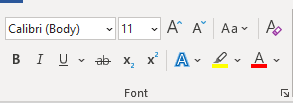
Melakukan formating pada penulisan suatu dokumen di Microsoft Word juga akan lebih cepat menggunakan tombol shortcut. Dan inilah tombol shortcut yang bisa kita gunakan untuk mengedit penulisan.
- Ctrl+B: Digunakan untuk Membuat tulisan menjadi bold/tebal
- Ctrl+D: Digunakan untuk Membuka daftar font pada dialog box
- Ctrl+[ atau ]: Digunakan untuk Mengurangi atau meningkatkan ukuran font
- Ctrl+ tombol ‘=’: Digunakan untuk Membuat subscript
- Ctrl+I: Digunakan untuk Membuat tulisan menjadi italic/miring
- Ctrl+U: Digunakan untuk Membuat tulisan menjadi bergaris bawah
- Ctrl+Shift+ tombol ‘+’ : Digunakan untuk Membuat superscript (berpangkat)
- Ctrl+Shift+A: Digunakan untuk Membuat semua huruf menjadi kapital
- Ctrl+Shift+K: Digunakan untuk Membuat semua huruf menjadi huruf kecil
- Ctrl+Shift+W: Digunakan untuk Membuat garis bawah pada dua kata, dengan spasi tidak digarisbawahi
- Ctrl+Shift+D: Digunakan untuk Mengaplikasikan double underline
Tombol Shortcut Navigasi
Untuk tombol shortcut microsoft word yang bisa kita gunakan pada saat perlu melakukan navigasi yaitu :
- Panah atas/bawah: Digunakan untuk Berpindah satu garis ke atas atau bawah
- Ctrl+Panah atas/bawah: Digunakan untuk Berpindah satu paragraf ke atas atau bawah
- End: Digunakan untuk Berpindah ke paling akhir dari baris tersebut
- Panah kiri/kanan: Digunakan untuk Menggeser cursorke kiri atau kanan
- Ctrl+panah kiri/kanan: Digunakan untuk Memindahkan kata ke kiri atau kanan
- Ctrl+End: B Digunakan untuk berpindah ke paling akhir dokumen
- Home : Digunakan untuk Berpindah ke awal paragraf
Tombol Shortcut Mencetak Dokumen
Ini yang tak kalah penting dan jangan dilupakan, saat kita sudah selesai membuat dokumen apapun dan perlu melakukan cetak maka dibanding klik File – Print lebih baik menggunakan tombol shortcut CTRL + P.
Akan lebih mudah dan cepat bukan? Hehe.
Urutan Tombol Shortcut Berdasarkan Abjad
Nah, supaya memudahkan saya akan berikan tombol shortcut microsoft word berdasarkan abjad dari A – Z.
- Ctrl + A = Digunakan untuk Memilih/memblok seluruh teks
- Ctrl + B = Digunakan untuk Menebalkan pilihan yang disorot (bold)
- Ctrl + C = Digunakan untuk Menyalin teks yang dipilih (copy)
- Ctrl + D = Digunakan untuk Memilih format huruf (font)
- Ctrl + E = Digunakan untuk Membuat teks rata tengah
- (center)
- Ctrl + F = Digunakan untuk Membuka kotak pencarian (find)
- Ctrl + G = Digunakan untuk Masuk pada halaman tertentu (go)
- Ctrl + H = Digunakan untuk Mengganti teks, item khusus atau format spesifik (replace)
- Ctrl + I = Digunakan untuk Membuat huruf miring pada pilihan yang disorot (italic)
- Ctrl + J = Digunakan untuk Membuat teks rata kiri kanan (justify)
- Ctrl + K = Digunakan untuk Memasukkan tautan (insert hyperlink)
- Ctrl + L = Digunakan untuk Membuat teks rata kiri (left)
- Ctrl + M = Digunakan untuk Meratakan paragraf ke kanan
- Ctrl + N = Digunakan untuk Membuat dokumen baru (new)
- Ctrl + O = Digunakan untuk Membuka dokumen atau file (open)
- Ctrl + P = Digunakan untuk Melakukan pencetakan dokumen (print)
- Ctrl + Q = Digunakan untuk Menghapus pengaturan yang telah dibuat
- Ctrl + R = Digunakan untuk Membuat teks rata kanan (right)
- Ctrl + S = Digunakan untuk Menyimpan dokumen (save)
- Ctrl + T = Digunakan untuk Menggeser tabulasi bagian bawah ke atas
- Ctrl + U = Digunakan untuk Membuat garis bawah (underline)
- Ctrl + V = Digunakan untuk Menempelkan teks atau objek (paste)
- Ctrl + W = Digunakan untuk Menutup atau keluar
- Ctrl + X = Digunakan untuk Memotong teks atau objek (Cut)
- Ctrl + Y = Digunakan untuk Menjalankan aksi terakhir (redo)
- Ctrl + Z = Digunakan untuk Membatalkan aksi sebelumnya (undo)
Penutup
Itulah 30+ tombol shortcut Microsoft Word yang bisa kamu gunakan untuk mempercepat proses kerjamu. Silahkan dicoba satu persatu dan dibiasakan ya, supaya nantinya kamu terbiasa. Semoga bermanfaat dan jangan lupa share juga ke temanmu yang lainnya.
Rekomendasi:
- Lengkap dan Jelas ! 10 Fungsi Insert Pada Microsoft Word Halo semuanya, pada menu bar di Microsoft Word ada berbagai menu yang bisa kita gunakan untuk mengedit dokumen dengan mudah. Salah satunya adalah menu Insert. Di sini kita akan membahas lebih dalam mengenai fungsi insert…
- Cara Mengatur Ukuran Kertas F4 di Word dengan Mudah Kertas HVS alias Folio disebut juga F4 merupakan salah satu dari berbagai jenis kertas yang paling banyak dan sering digunakan di negara tercinta ini, Indonesia. Siapapun kamu pasti sering menggunakan untuk keperluan dokumen seperti laporan…
- Inilah Ukuran Kertas Skripsi di Word yang Benar Seperti yang kita tahu Skripsi merupakan tugas akhir yang harus dibuat sebagai syarat untuk mendapatkan gelar sarjana. Penulisan skripsi sendiri tidak boleh sembarangan. Melainkan harus mengikuti aturan yang sudah ditentukan oleh kampus di mana mahasiswa…
- Lengkap! Jenis dan Fungsi Toolbar di Microsoft Word Microsoft Word memang mudah digunakan oleh siapapun. Mulai dari pelajar, pekerja, atau siapapun biasanya bisa mengoperasikan aplikasi pengolah kata ini. Namun bagi yang belum terbiasa atau pemula tetap saja pasti akan ada rasa bingung ketika…
- cara download video tiktok tanpa watermark di telegram Daftar IsiPengantarCara Download Video TikTok Tanpa Watermark di Telegram Menggunakan BotLangkah Mudah Download Video TikTok Tanpa Watermark di TelegramDownload Video TikTok Tanpa Watermark di Telegram dengan Cepat dan MudahCara Download Video TikTok Tanpa Watermark di…
- 5 Aplikasi AI Untuk Pembelajaran yang Dapat… Penggunaan aplikasi AI untuk pembelajaran semakin penting. Banyak institusi pendidikan, mulai dari sekolah hingga perguruan tinggi, kini mulai mengadopsi teknologi ini untuk mendukung kegiatan belajar mengajar. Penggunaan teknologi AI tidak hanya menghadirkan metode pembelajaran yang…
- 5 Aplikasi Pengolah Angka, Solusi Pekerjaan Dapat… Untuk menyederhanakan dan meningkatkan efisiensi dalam pengelolaan data numerik, penggunaan aplikasi pengolah angka bisa menjadi solusi yang sangat berguna. Mengelola angka memang memerlukan perhatian yang cermat dan tingkat akurasi yang tinggi, sebab bahkan kesalahan kecil…
- Cara Mengaktifkan On-Screen Keyboard, Alternatif… Bagi pemilik laptop yang menjalankan sistem operasi Windows, pasti tidak asing dengan adanya keyboard virtual yang sering disebut On-Screen Keyboard. Fitur ini memiliki peran penting sebagai solusi sementara, terutama ketika keyboard fisik mengalami masalah atau…
- cara mengembalikan aplikasi bawaan yang terhapus Daftar IsiPengantarCara Mengembalikan Aplikasi Bawaan Android yang TerhapusLangkah Mudah untuk Mengembalikan Aplikasi Bawaan iPhone yang TerhapusTips Mengembalikan Aplikasi Bawaan Windows yang TerhapusCara Mengembalikan Aplikasi Bawaan Mac yang TerhapusSolusi untuk Mengembalikan Aplikasi Bawaan Linux yang TerhapusKesimpulanPengantarUntuk…
- 5 Aplikasi Scan Dokumen Praktis Bisa Digunakan Di Mana Saja Sekarang ini, proses memindai dokumen tidak lagi terbatas pada mesin scanner konvensional. Berkat perkembangan teknologi, kegiatan tersebut dapat dilakukan dengan mudah melalui aplikasi scan dokumen yang tersedia di perangkat ponsel. Kapan saja dan di mana…
- Microsoft Excel merupakan progran aplikasi? Microsoft Excel merupakan progran aplikasi? Wordprosesor Presentasi Animasi Spreadsheet Semua jawaban benar Jawaban: D. Spreadsheet Dilansir dari Encyclopedia Britannica, microsoft excel merupakan progran aplikasi spreadsheet. Kemudian, saya sangat menyarankan anda untuk membaca pertanyaan selanjutnya yaitu…
- cara download tiktok di laptop Daftar IsiPengantarCara Download TikTok di Laptop Menggunakan Emulator AndroidLangkah Mudah Download TikTok di Laptop dengan BluestacksCara Download TikTok di Laptop dengan NoxPlayerPanduan Download TikTok di Laptop Menggunakan LDPlayerCara Download TikTok di Laptop dengan MEmu PlayKesimpulanPengantarBerikut…
- Inilah Dasar-Dasar Microsoft Word yang Harus Dikuasai Untuk bisa mahir menggunakan aplikasi pengolah kata seperti Microsoft Word, maka langkah pertama yang harus dipelajari adalah basicnya. Nah, di tutorial kali ini saya akan membahas dasar-dasar microsoft word yang akan memudahkan kamu untuk menguasai…
- Perbedaan Save dan Save As pada Microsoft Word Entah siapapun kamu, siswa, mahasiswa, atau pekerja pasti harus menggunakan Microsoft Word untuk menyelesaikan segala tugas. Siapa yang tak kenal perangkat lunak yang populer ini. Maka mau tidak mau kita harus mempelajarinya agar tidak tertinggal…
- cara mematikan touchpad laptop Daftar IsiPengantarCara Mematikan Touchpad Laptop pada Windows 10Langkah Mudah untuk Menonaktifkan Touchpad pada Laptop HPCara Mematikan Touchpad pada Laptop DellPanduan Singkat untuk Menonaktifkan Touchpad pada Laptop LenovoCara Mematikan Touchpad pada Laptop Asus dengan MudahKesimpulanPengantarBerikut adalah…
- cara mengetahui following yang tidak follow back… Daftar IsiPengantarCara Mengetahui Following yang Tidak Follow Back di Instagram Tanpa AplikasiLangkah Mudah untuk Mengecek Following yang Tidak Mengikuti Kembali di InstagramTips Cepat untuk Mengetahui Following yang Tidak Follow Balik di InstagramStrategi Efektif untuk Mengetahui…
- cara hapus efek rotoscope di tiktok Daftar IsiPengantarMenghapus Efek Rotoscope di TikTok dengan MudahLangkah-langkah Sederhana untuk Menghilangkan Efek Rotoscope di TikTokCara Menghapus Efek Rotoscope di TikTok dengan Cepat dan EfektifTips dan Trik untuk Menghapus Efek Rotoscope di TikTokPanduan Lengkap untuk Menghapus…
- Tips Penggunaan Mouse Agar Efektif dan Efisien Serta… Mouse adalah alat yang sangat krusial dalam penggunaan komputer setiap hari. Meskipun sering digunakan untuk tugas-tugas sederhana seperti mengklik dan menggulir, sejatinya perangkat ini memiliki berbagai fitur tersembunyi yang dapat dimanfaatkan untuk mendongkrak efisiensi kerja…
- 4 Cara Meredupkan Cahaya Laptop Dengan Mudah Daftar Isi Untuk meredupkan cahaya laptop, Anda dapat mengikuti langkah-langkah berikut: 1. Tekan tombol "Fn" dan tombol "F5" atau "F6" secara bersamaan. Biasanya, tombol "F5" atau "F6" memiliki ikon lampu atau matahari tercetak di atasnya.…
- Cara Mencegah Kehilangan File Word, Ini 5 Hal yang… Agar terhindar dari risiko kehilangan file atau dokumen penting saat bekerja di Microsoft Word, ada beberapa langkah yang dapat diterapkan untuk memastikan data tetap aman dan mudah dipulihkan jika terjadi masalah. Berikut cara mencegah kehilangan…
- Lengkap! Inilah Fungsi Menu Bar pada Microsoft Word Pada saat membuka aplikasi Microsoft Word pastinya kamu akan melihat bagian-bagian dari lembar kerja yang sudah ditampilkan. Dari bagian-bagian tersebut ada yang namanya menu bar, yaitu Home, Insert, dan lainnya. Nah, di sini saya akan…
- Memahami Fungsi Bullets dan Numbering pada Microsoft Word Hai semuanya, pada saat kita melakukan pengolahan dokumen dengan Microsoft Word pasti kita seringkali dihadapkan dengan menulis paragraf list yang menggunakan icon tertentu juga baris nomor. Untuk membuat list berupa icon dan nomor pada Microsoft…
- PERBEDAAN A4 DAN F4 Hello Sobat INDONEWSID! Mungkin di antara kalian ada yang masih bingung dengan perbedaan antara ukuran kertas A4 dan F4. Nah, pada artikel kali ini, kita akan membahas tentang perbedaan kedua jenis kertas tersebut dengan santai…
- cara aktifkan keyboard laptop Daftar IsiPengantarCara Aktifkan Keyboard Laptop yang Tidak BerfungsiLangkah Mudah untuk Mengaktifkan Keyboard Laptop yang TerkunciCara Mengatasi Masalah Keyboard Laptop yang Tidak TerdeteksiTips untuk Mengaktifkan Keyboard Laptop yang Mati TotalSolusi untuk Keyboard Laptop yang Tidak Berfungsi…
- CARA SOUND OF TEXT Hello Sobat INDONEWSID, siapa yang tidak suka mendengarkan musik, podcast, atau audiobook? Namun, bagaimana jika Anda ingin mendengarkan dokumen atau artikel yang ditulis dalam bentuk teks? Jawabannya adalah dengan menggunakan teknologi baru yang disebut Sound…